Các cách dịch văn bản nhanh từ tiếng Anh sang tiếng Việt sẽ được Taimienphi.vn hướng dẫn chi tiết dưới đây. Các bạn đang gặp vấn đề khi ngồi dịch văn bản hay làm việc mà họ gửi file ngôn ngữ tiếng Anh thì có thể áp dụng ngay để hiểu vấn đề, làm việc chuyên nghiệp.
Có rất nhiều cách giúp bạn dịch văn bản nhanh từ tiếng Anh sang tiếng Việt, đặc biệt là văn bản Word và điển hình nhất hiện nay là sử dụng Google Translate để dịch văn bản. Nhưng ngoài việc sử dụng Google Translate hay chính là Google dịch ra bạn có biết cách nào nữa hay không ? nếu như chưa biết thì hướng dẫn sau đây sẽ cho bạn biết thêm về điều đó.

Dịch file tiếng Anh sang tiếng Việt Online
Hiện tại ngay trong Word của bạn cũng có rất nhiều tính năng cho phép dịch văn bản nhanh từ tiếng Anh sang tiếng Việt, tuy nhiên các cách thức này chỉ áp dụng cho Word 2013, 2016 và 2019 sắp tới. Do đó người dùng cần phải cài Office 2016 trước khi thực hiện và làm theo hướng dẫn của bài viết này.
Các cách dịch văn bản nhanh từ tiếng Anh sang tiếng Việt
1. Dịch nhanh văn bản bằng Translate Document
Translate Document là một trong 3 tính năng giúp bạn dịch văn bản nhanh từ tiếng Anh sang tiếng Việt trong văn bản Word, trước tiên bạn cần phải vào phần Review > chọn Language để thấy tính năng này.
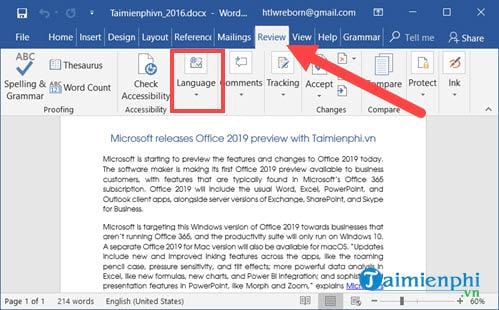
Bước 1: Để kích hoạt sử dụng bạn chỉ cần vào Translate sau đó chọn Translate Document là xong.

Bước 2: Hệ thống sẽ yêu cầu bạn lựa chọn ngôn ngữ:
- Translate from: Ngôn ngữ gốc trong đoạn văn Word, chúng ta chọn tiếng Anh.
- Translate to: Ngôn ngữ chuyển đổi, chúng ta chọn tiếng Việt nhé.

Bước 3: Ngay lập tức hệ thống sẽ mở môt website ra và dịch toàn bộ đoạn văn bản cho bạn, đây chính là cách mà Translate Document hoạt động.

Bước 4: Ngoài ra bạn có thể bôi đen theo từng đoạn để xem các cụm từ, từ trong câu văn đó được dịch như thế nào.

2. Dịch nhanh văn bản bằng Translate Selected Text
Bước 1:Translate Selected Text là một trong 3 cách thức giúp bạn dịch văn bản nhanh từ tiếng Anh sang tiếng Việt giúp bạn dịch trực tiếp trên Word.

Bước 2: Trên Word sẽ xuất hiện thêm một ô cửa sổ bên phải, đó chính là Translate Selected Text và bạn có thể dịch từ, dịch nghĩa tùy thích. Tất nhiên tất cả các tính năng dịch của Word đểu yêu cầu máy tính phải có mạng.

Bước 3: Để dịch một từ khác thì người dùng phải copy đoạn khác rồi ném vào Translate Selected Text dể dịch.

3. Dịch nhanh văn bản bằng Mini Translator
Bước 1: Mini Translator là tính năng cuối trong 3 tính năng mà chúng tôi đề cập ở trên giúp bạn dịch văn bản nhanh từ tiếng Anh sang tiếng Việt. Với Mini Translator người dùng có thể nhanh chóng dịch từ hoặc một đoạn văn bản bất kỳ trong Word chỉ với thao tác bôi đen.

Bước 2: Nhưng trước đó bạn phải chọn Choose Trainsiation language để tiến hành chọn ngôn ngữ dịch nhanh.

Bước 3: Tại đây bạn chọn Vietnameses trong phần Choose Mini Translator Language nhé.

Bước 4: Bạn chỉ cần bôi đen bất cứ đoạn văn nào, ngay lập tức một bảng menu nhỏ sẽ hiển thị lên kết quả dịch cho bạn.

4. Dịch nhanh văn bản bằng Google Translator Toolkit
Google Translator Toolkit là công cụ cho phép bạn dịch văn bản từ một URL, một tệp tin nào đó bất kỳ với rất nhiều lựa chọn khác nhau bảo gồm cả việc dịch miễn phí hay không. Để sử dụng Google Translator Toolkit bạn đọc vui lòng truy cập TẠI ĐÂY.
Bước 1: Sau khi truy cập vào bạn gõ tiếng Việt ra rồi nhấn vào kết quả tìm kiếm để Google Translator Toolkit tự động thêm vào danh sách dịch nhé.

Bước 2: Sau đó bạn nhấn vào thêm nội dung để dịch >chọn tiếp tải tệp lên.

Lựa chọn file Word mà bạn muốn dịch văn bản nhanh từ tiếng Anh sang tiếng Việt.

Bước 3: Sau khi lựa chọn xong bạn nhấn vào tiếp theo để bắt đầu dịch văn bản.

Bước 4: Hệ thống sẽ đề xuất bạn các đối tác dịch thuật, tuy nhiên hãy sử dụng miễn phí và bấm vào không, cảm ơn.

Ngay sau đó kết quả dịch văn bản nhanh từ tiếng Anh sang tiếng Việt sẽ hiện ra, bạn có thể chỉnh sửa trực tiếp.

Khi bôi đen một đoạn văn bản bất kỳ bạn sẽ thấy hệ thống sẽ tự so sánh và hiển thị kết quả dịch tương ứng cho bạn.

Trên đây là 4 cách giúp bạn dịch văn bản nhanh từ tiếng Anh sang tiếng Việt trong văn bản Word. Với các cách trên sẽ đủ để cho bạn thay thế được Google Translate hay Google dịch thông thường. Nhưng hãy nhớ với các cách dịch văn bản nhanh từ tiếng Anh sang tiếng Việt chỉ áp dụng cho Word 2013, 2016 và 2019 sắp tới. Riêng cách thứ 4 áp dụng cho tất cả phiên bản Word.
Nếu bạn muốn mở rộng không chỉ riêng việc dịch văn bản nhanh từ tiếng Anh sang tiếng Việt trong Word thì có thể cài Translate Client và sử dụng, đây là phần mềm dịch đa ngôn ngữ tốt nhất trên máy tính hiện nay, ngoài các lựa chọn cõ sẵn trên tại sao không thử cài Translate Client và trải nghiệm xem liệu nó có gì hữu ích cho bạn hay không.
https://thuthuat.taimienphi.vn/cac-cach-dich-van-ban-nhanh-tu-tieng-anh-sang-tieng-viet-35700n.aspx
Bên cạnh đó, bạn cũng có thể tới những nơi phiên dịch tốt nhất hiện nay tại các thành phố lớn nếu như bạn phải dịch một lượng lớn tài liệu, có rất nhiều địa chỉ dịch thuật, phiên dịch chất lượng, giá tốt mà bạn có thể tham khảo trên internet.